Mise à jour des interventions sur le tableau de bord
Cet article a pour but d'expliquer plus en détail comment gérer efficacement les interventions situés dans le tableau de bord (page avec les détails d'un ordre de réparation/rendez-vous).
Interventions initiales provenant du DMS ou entrée manuellement:
Rendez-vous/ordre de réparation commence habituellement par une section appelée Interventions dans cette section, vous serez en mesure de voir les interventions initiales. Ils peuvent avoir été importés à partir de votre DMS ou ajoutés à partir d'un ordre de réparation créé manuellement ou créés manuellement à l’aide du bouton +.
De là, vous pouvez (de gauche à droite):
- Supprimer l'intervention
- Modifier le nom de l'intervention
- Voir et modifier sa description
- Entrer le prix de la réparation
- Entrer ou voir le prix avec la TVA*
- Affichage de l'approbation du client via les icônes pouce en haut / pouce en bas
- Voir si le mécanicien a complété la réparation ou non*
*Affiché uniquement si l'option est activée pour votre site
Interventions optionnelles des listes de contrôle standard:
Le rendez-vous à Claire peut recevoir de nombreux types de listes de contrôle et chacun peut être mis en place avec diverses sélections de questions qui aident les mécaniciens à identifier une intervention potentielle.
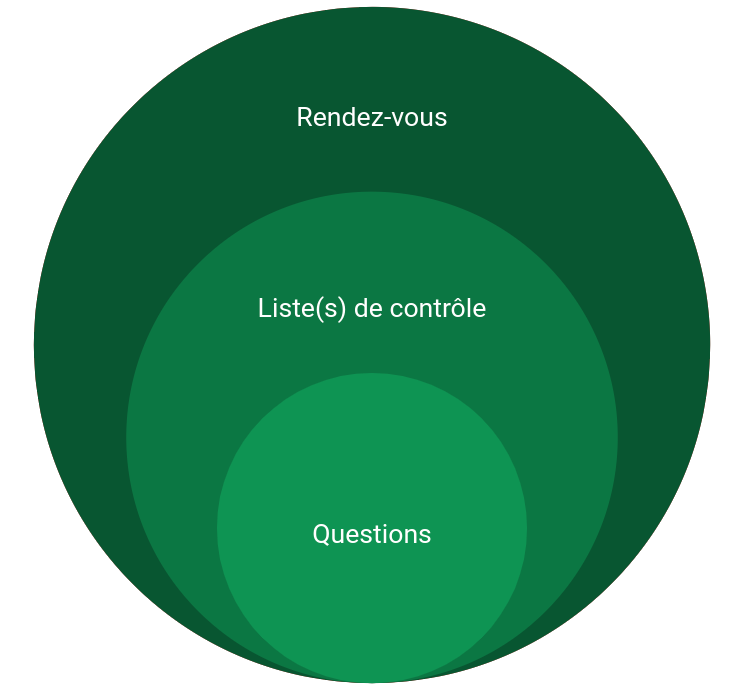
Une fois la liste de contrôle complétée, la section apparaîtra sur le tableau de bord. À ce stade, vous êtes en mesure de passer en revue les interventions trouvées par les mécaniciens et de préparer une proposition au client.

Dans cet état, il est recommandé de cliquer sur Créer offre de prix dans la barre de progression en haut à gauche du tableau de bord.
Questions standard:
Chaque intervention est regroupée sous le nom de la liste de contrôle dans laquelle les questions ont été localisées, la plupart du temps chaque ligne représente une question que le mécanicien a trouvée ou émise des remarques.
De là, vous pouvez (de gauche à droite):
- Voir le nom de l'intervention / question
- Voir et modifier le commentaire du mécanicien
- Entrer le prix de la réparation
- Voir ou entrer le prix avec la TVA*
- Voir et, si besoin est, modifier son status
- Voir photo(s) jointe(s)
- Voir le status ou réponse provenant du module communication client.***
- Le snoozer
- Pin a comment on it
- Affichage de l'approbation du client via les icônes pouce en haut / pouce en bas
- Voir si le mécanicien a complété la réparation ou non*
*Affiché uniquement si l'option est activée pour votre site
*** Affiché uniquement si le module a été acquis par votre site

Notez que seul un utilisateur avec un compte Dealer admin peut supprimer la dernière liste de contrôle effectué de la page de l'ordre de réparation.
Questions spécifiques aux pneus:
Les interventions trouvées lorsque le mécanicien effectue une liste de contrôle contenant la question des pneus est un peu différent des questions standard.
La première différence visible, ce sont les icônes vertes en haut à gauche de la section. Voici la signification des différentes icônes:
- Voiture verte: les pneus sont sur la voiture
- Maison verte: les pneus sont entreposés
- Soleil vert: Pneus d'été.
- Flocon de neige vert: Pneus d'hiver.
- Moitié soleil / flocon de neige vert: Pneus toutes saisons.
La deuxième différence, sera l'icône bleue + à l'extrémité gauche de la ligne.
Une fois que vous avez cliqué dessus, une deuxième ligne apparaîtra sous la ligne pour la description du pneu. Il vous permet de fournir une recommandation pour le remplacement des pneus.
La troisième différence est que vous ne pouvez pas snoozer ou épingler une note à une intervention d'élément de pneu.
Communiquer vos mises à jour
Vous pouvez communiquer vos entrées en:
Related Articles
Nouveautés pour les versions PC de Claire
Découvrez les nouveautés des versions PC de Claire. Les fonctionnalités et les annonces sont répertoriées dans l’ordre des mises à jour mensuelles. Mises à jour de 2024 V7.53 Claire mise à jour 28 août, 2024 Nouveautés: Épingler les rendez-vous: Il ...Utiliser le tableau de bord (ordre de réparation)
Fonction du tableau de bord Vous trouverez la description des interventions sur l'ordre de réparation. En plus l'OR contient les points constatés par le mécanicien et vous pouvez y indiquer sur quels points le client a donné son accord. Dans l'ordre ...Supprimer une liste de contrôle d'un ordre de réparation
Vous pouvez supprimer une liste de contrôle d'un ordre de réparation, au cas où un mécanicien aurait accidentellement vérifié le mauvais véhicule ou selectionner la mauvaise liste de contrôle. Voici les critères que vous devez remplir pour pouvoir ...Navigation de la page de démarrage (liste des ordres de réparation)
Objectif Chaque action dans Claire commence depuis la page de démarrage. Vous y verrez également tous les rendez-vous du jour sélectionné et le statut du rendez-vous. Accès La page de démarrage s'ouvre dès que vous êtes connecté. Vous pouvez ...Éléments pneus
Objectif Les éléments pneus sont un ensemble de fonctionnalités qui sont inter-connectées pour rendre les activités liées aux pneus complètement alignées avec les processus Claire. Voici leurs principales fonctionnalités: Effectuer des diagnostics à ...